Hvordan kontrollerer man, om to områder er ens i Excel?
I Excel kan vi løbe ind i den situation, som vi skal tjekke om to områder er ens celle for celle og returner den logiske værdi TRUE eller resultat JA når alle cellerne i de tilsvarende positioner matcher. I denne tutorial vil vi tale om to hurtige måder at sammenligne to intervaller på.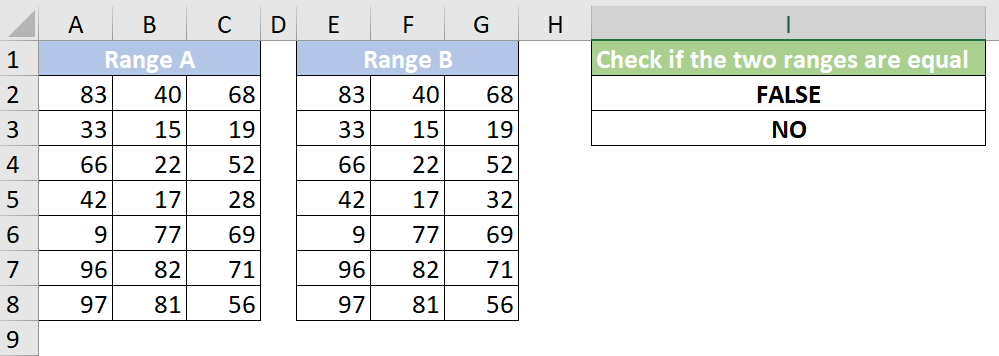
Tjek, om to områder er lig med formlen
Sammenlign hvis to områder er ens med et praktisk værktøj
I dette tilfælde har vi to dataområder i tabellen nedenfor. Det er svært at afgøre, om de to områder er ens, ved at kontrollere de flere tilsvarende celler én efter én. Med formlerne nedenfor bliver tingene meget nemmere. Gør venligst som følger.
1. For at få TRUE or FALSK resultat, skal du kopiere matrixformlen nedenfor ind i cellen I2 og tryk på Ctrl + Flytte + Indtast for at få resultatet.
=IF(MAX(IF(A2:C8<>E2:G8,1,0))=1,"FALSE","TRUE")
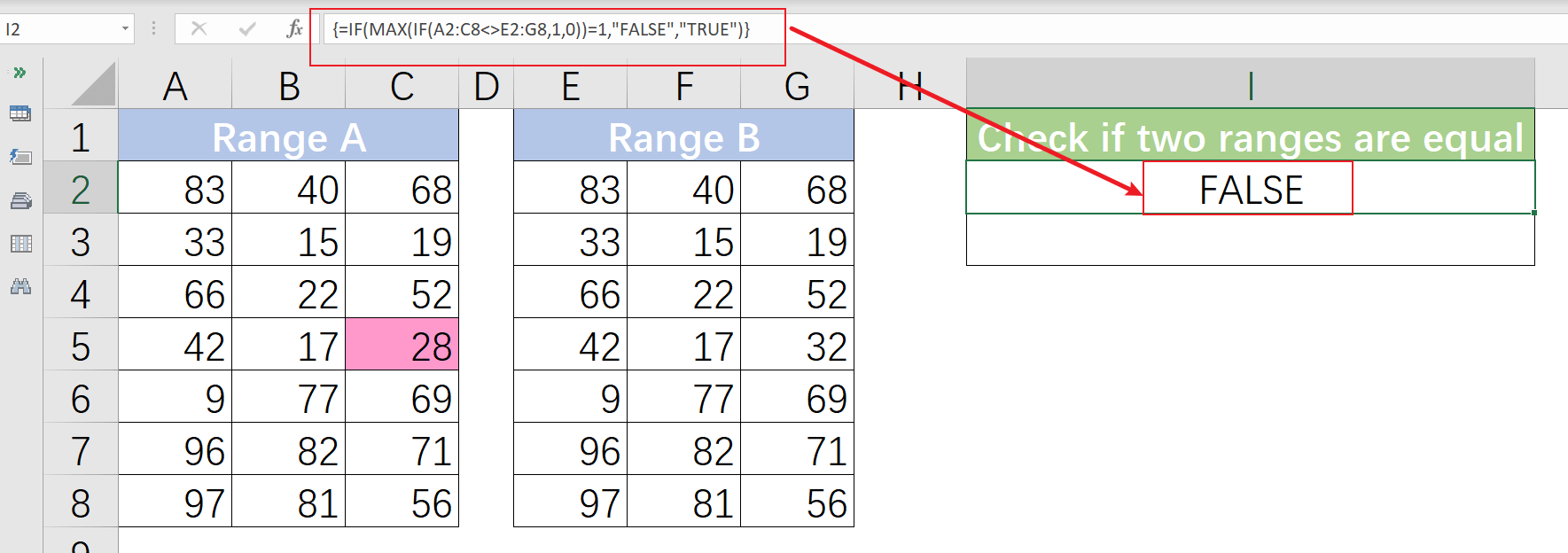
Noter
- For at få resultatet JA eller NEJ, bedes du ændre FALSK , TRUE til Ingen , Ja henholdsvis i formlen.
=IF(MAX(IF(A2:C8<>E2:G8,1,0))=1,"No","Yes")

- Hvis du bruger Excel til Microsoft 365, kan følgende formler også hjælpe.
=OG(A2:C8=E2:G8)
=HVIS(OG(A2:C8=E2:G8), "JA","NEJ")
- De to områder skal have samme celledimensioner, ellers # N / A fejlværdi vil blive returneret.
Når vi ikke kun ønsker at vide, om to områder er ens, men også forskellene mellem de to områder, vil den Vælg Samme og forskellige celler træk ved Kutools til Excel kan løse problemet nemt og hurtigt.
Før påføring Kutools til Excel, download og installer det først.
1. Gå til Kutools fane og klik Type > Vælg Samme og forskellige celler. 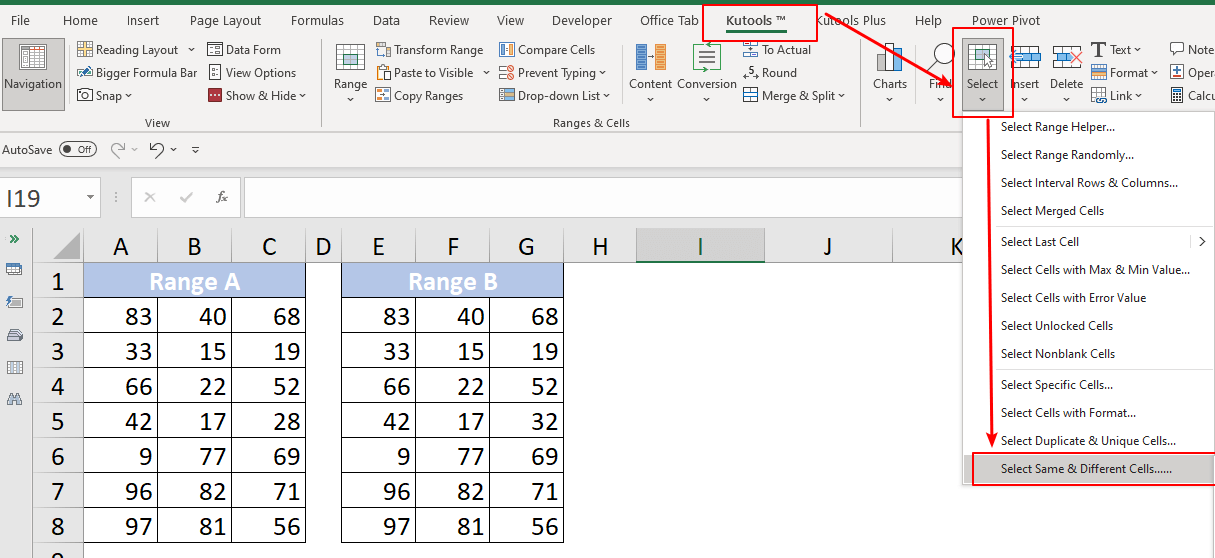
2. Det Vælg Samme og forskellige celler dialogboksen dukker op. Følg nedenstående trin.
- Vælg de to områder uden overskrifter i hhv Find værdier i , Ifølge tekstbokse.
- Vælg den Enkeltcelle valgmulighed i Baseret på sektion.
- Tjek Forskellige værdier valgmulighed i Finde sektion.
- Angiv typen af mærkning forskellene i Behandling af resultater afsnit. Vælg mellem Udfyld baggrundsfarve mulighed og Udfyld skriftfarve mulighed, eller vælg dem begge. Her vælger jeg muligheden Fyld bagfarve.

3. klik OK. Det Kutools til Excel dialogen dukker op og viser 1 celle(r) er valgt. Det betyder én forskel mellem de to områder. 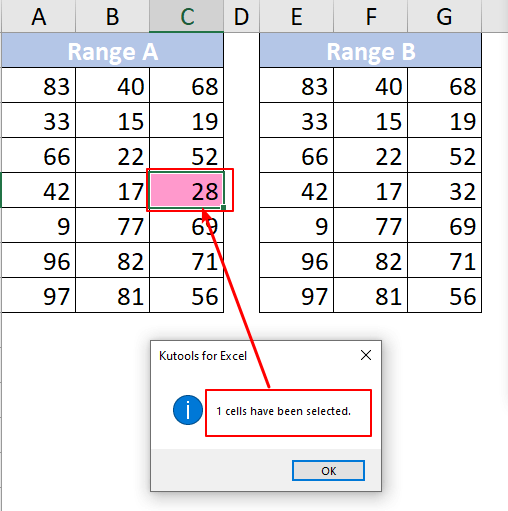
4. klik OK for at lukke dialogen. 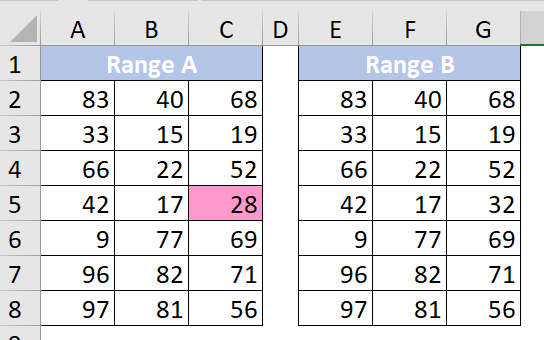
Bemærk: Hvis de to intervaller er ens, vises Kutools for Excel-dialogboksen Der blev ikke fundet noget match.
Hvordan man hurtigt indsætter en linje baseret på den aktuelle dato i Excel?
Antag, at der er et ark, der indeholder en række med datoer, og nu vil jeg indsætte en linje lige til den aktuelle dato, som automatisk ændres, mens du åbner projektmappen hver dag. Er der et trick, der kan løse det i Excel?
Hvordan indsætter man altid en tom række nedenfor i stedet for ovenfor i Excel?
Som vi alle vidste, når den tomme række indsættes i et regneark, indsættes den tomme række altid over den valgte række eller celle. Men nogle gange skal du muligvis indsætte rækken under den valgte celle eller række. Hvordan kunne du løse dette job i Excel?
Sådan indsætter du en tom ny række automatisk med kommandoknap i Excel?
I mange tilfælde skal du muligvis indsætte en tom ny række i en bestemt position på dit regneark. I denne artikel viser vi dig, hvordan du automatisk indsætter en tom ny række ved at klikke på en kommandoknap i Excel.
Hvordan indsætter man en tom række efter specifik tekst i Excel?
Hvis du vil indsætte tomme rækker efter en bestemt tekst som vist nedenstående skærmbillede, hvordan håndteres det hurtigt og nemt uden at indsætte dem manuelt en efter en?
De bedste Office-produktivitetsværktøjer
Kutools til Excel løser de fleste af dine problemer og øger din produktivitet med 80%
- Super formel bar (let redigere flere linjer med tekst og formel); Læsning Layout (let at læse og redigere et stort antal celler); Indsæt til filtreret rækkevidde...
- Flet celler / rækker / kolonner og opbevaring af data; Split celler indhold; Kombiner duplikatrækker og sum / gennemsnit... Forhindre duplikerede celler; Sammenlign områder...
- Vælg Duplicate eller Unique Rækker; Vælg tomme rækker (alle celler er tomme); Super Find og Fuzzy Find i mange arbejdsbøger; Tilfældig valg ...
- Præcis kopi Flere celler uden at ændre formelreference; Auto Opret referencer til flere ark; Indsæt kugler, Afkrydsningsfelter og mere ...
- Foretrukne og hurtigt indsætte formler, Områder, diagrammer og billeder; Krypter celler med adgangskode Opret postliste og send e-mails ...
- Uddrag tekst, Tilføj tekst, Fjern efter position, Fjern mellemrum; Opret og udskriv personsøgningssubtotaler; Konverter mellem celler indhold og kommentarer...
- Superfilter (gem og anvend filterskemaer på andre ark); Avanceret sortering efter måned / uge / dag, hyppighed og mere; Specielt filter af fed, kursiv ...
- Kombiner arbejdsbøger og arbejdsark; Fletabeller baseret på nøglekolonner; Opdel data i flere ark; Batch Konverter xls, xlsx og PDF...
- Pivottabelgruppering efter ugenummer, ugedag og mere ... Vis ulåste, låste celler ved forskellige farver; Fremhæv celler, der har formel / navn...

- Aktiver redigering og læsning af faner i Word, Excel, PowerPoint, Publisher, Access, Visio og Project.
- Åbn og opret flere dokumenter i nye faner i det samme vindue snarere end i nye vinduer.
- Øger din produktivitet med 50 % og reducerer hundredvis af museklik for dig hver dag!
